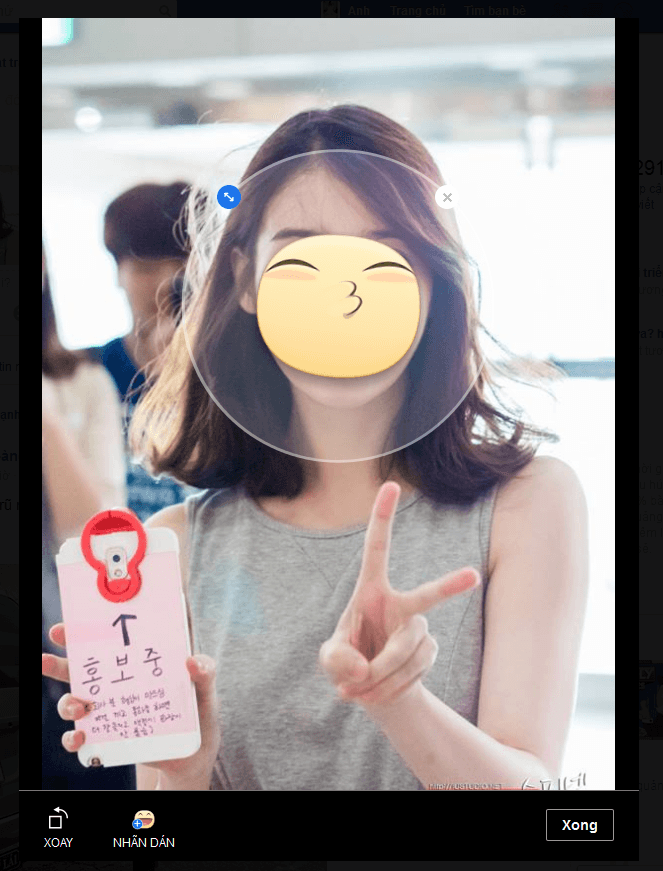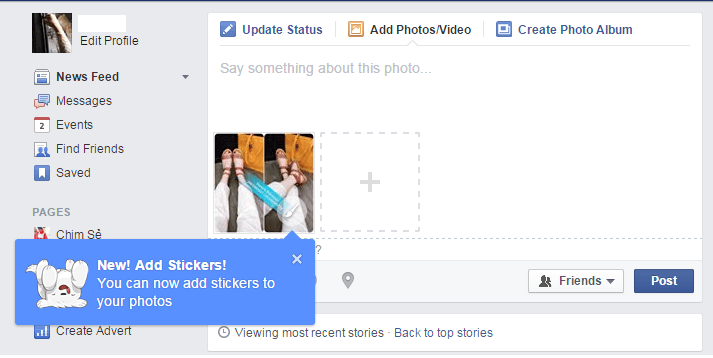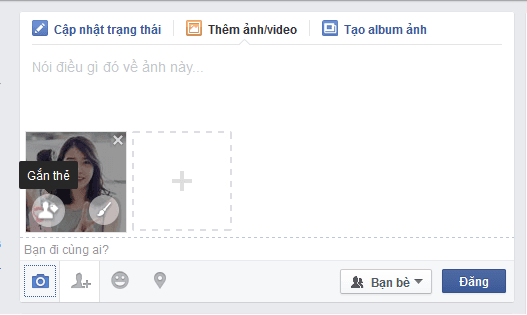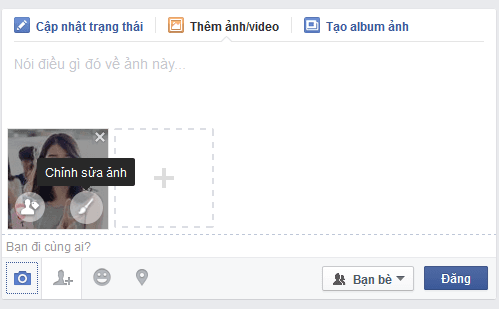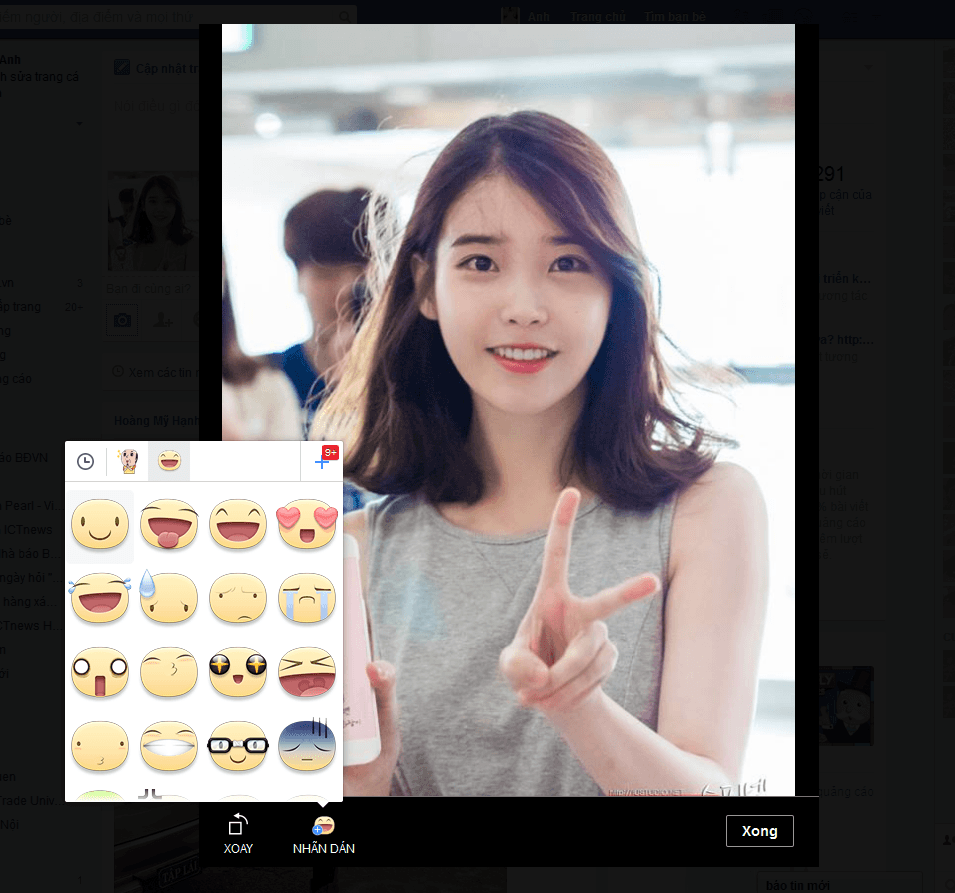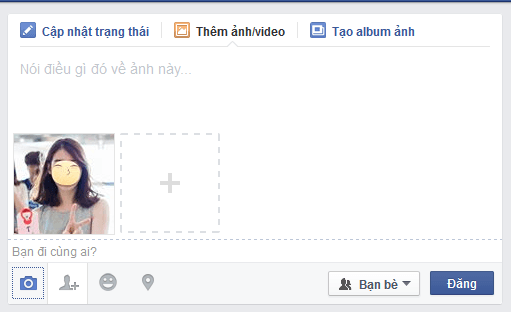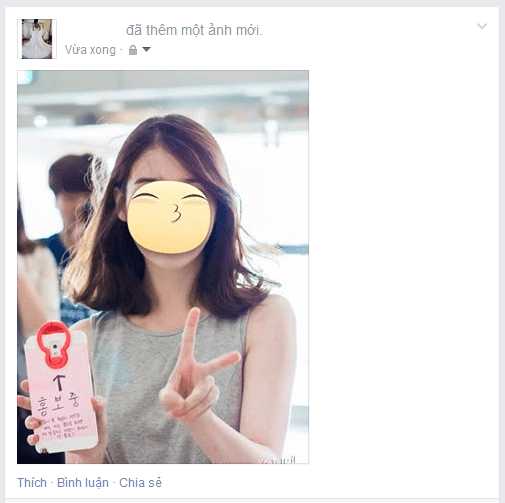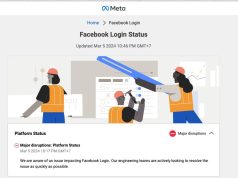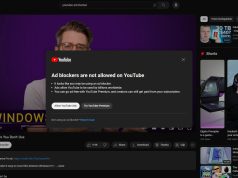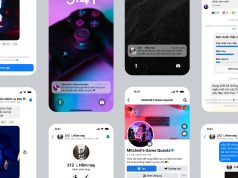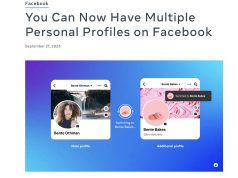Sau một thời gian thử nghiệm trên bản di động, mới đây Facebook đã đưa tính năng gán sticker vào ảnh cho bản web.
Thời gian gần đây, Facebook ngập tràn các hình ảnh chứa sticker ngộ nghĩnh. Đó là nhờ tính năng gán sticker độc đáo mà mạng xã hội thử nghiệm cho phiên bản di động. Hiện nay, người dùng Facebook phiên bản web cũng đã có thể sáng tạo cho mình các bức ảnh vui nhộn khi Facebook đưa tính năng này lên PC.
Trước đó, Facebook phát hành ứng dụng riêng có tên Stickered để người dùng thêm sticker vào ảnh rồi gửi cho bạn bè qua Messenger. Tuy nhiên, với việc tích hợp thẳng vào ứng dụng Facebook, tính năng có thể tiếp cận dễ dàng hơn.
Dưới đây là các bước hướng dẫn gán sticker vào ảnh cho Facebook bản web:
Bước 1: Khi truy cập Facebook và chọn ảnh muốn đăng, bạn sẽ thấy thông báo của Facebook về tính năng gán sticker mới.
Bước 2: Trong ảnh xem trước (thumbnail), bạn nhìn thấy 2 biểu tượng: bên trái là đánh dấu (tag) và bên phải là chỉnh sửa (edit photo). Chọn tag nếu bạn muốn đánh dấu bạn bè trong ảnh, chọn edit nếu muốn thêm các biểu tượng có sẵn vào ảnh.
Bước 3: Sau khi chọn edit, ảnh sẽ phóng lớn trên màn hình, xuất hiện 2 tùy chọn: xoay (rotate) và sticker (nhãn dán). Chọn Sticker để thêm.
Bước 4: Bảng sticker hiện ra cho bạn lựa chọn. Sau khi chọn được một ảnh ưng ý, click vào và nó sẽ hiện lên trong ảnh. Di chuyển và dùng mũi tên màu xanh để phóng to, thu nhỏ ảnh như ý.
Bước 5: Bạn có thể thêm bao nhiêu sticker tùy thích. Nhấn Xong (Done) để hoàn tất.
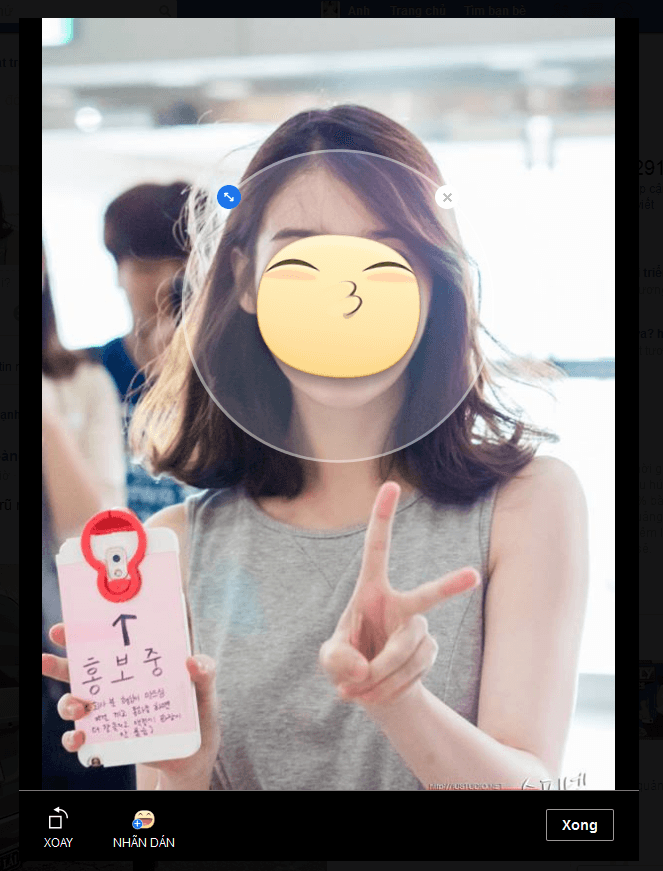
Bước 6: Lúc này, ảnh thumbnail sẽ là bức ảnh đã được gán sticker. Nhấn Đăng (Post) để đăng ảnh lên Facebook như bình thường.
AICM (Theo: ictnews)